Win10系统更改安全性和维护设置的方法
很多朋友在使用Windows10正式版系统时,偶尔会看到桌面右下角有启用的安全服务提示,这是怎么回事呢?为了帮助大家更好地使用win10系统,这里小编就教大家更改安全性和维护设置的具体方法。
推荐:win10 64位ghost旗舰版下载
具体方法如下:
1、在桌面找到“此电脑”图标,然后鼠标右键,弹出“属性”进入;

2、进入系统入“属性”设置后,在左下角找到“安全性与维护”进入;
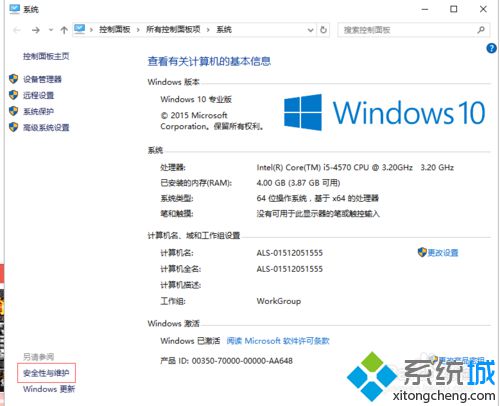
3、然后在界面左上角找到并点击“更改安全性与维护设置”;
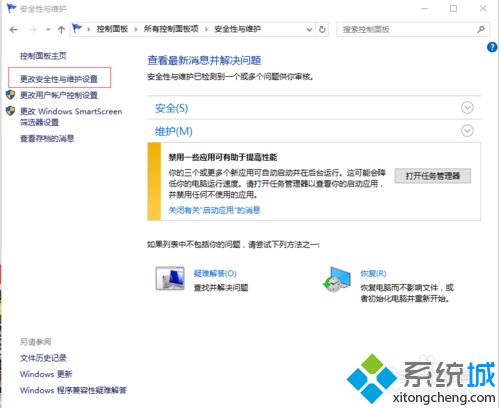
4、打开界面后这里可看到Windows10操作系统的各种安全提示,在这里可选择需要把该项目前面的勾选框进行勾选或者取消,来选择是否有提示出现;
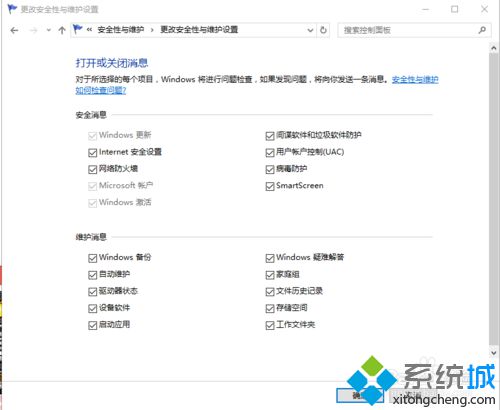
5、Windows10操作系统的更改安全性和维护设置就在这里设置即可,其它版本系统的设置方法也都是差不多的。
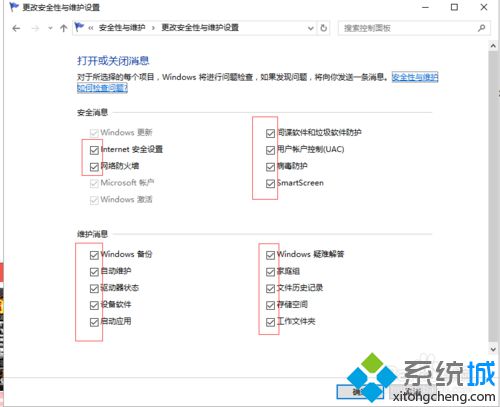
Win10系统更改安全性和维护设置的方法就介绍到这里了。方法并不复杂,相信大家只要操作一遍,就能很快学会了。海量win10系统下载资源,请关注系统城(https://www.xitongcheng.com/)!
相关教程:win8无法更改电脑设置win7系统安全设置xp系统安全性更新win8系统自动维护win7系统维护我告诉你msdn版权声明:以上内容作者已申请原创保护,未经允许不得转载,侵权必究!授权事宜、对本内容有异议或投诉,敬请联系网站管理员,我们将尽快回复您,谢谢合作!










